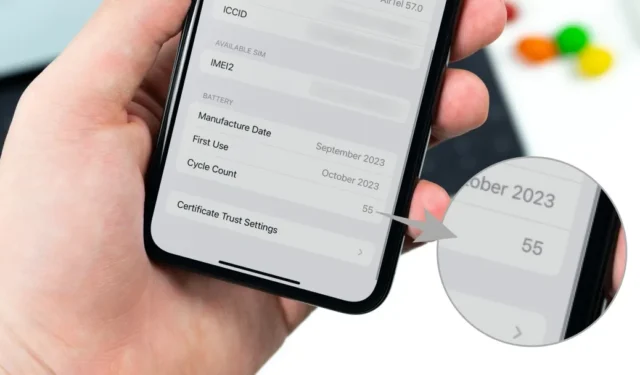
Oletko miettinyt, miksi iPhonesi latauskapasiteetti laskee ja akku menettää vuoden tai pidemmänkin jälkeen? No, tämä akun tehokkuuden menetys liittyy suoraan akun latausjaksojen määrään. Jaksojen määrä on tärkeä indikaattori akun nykyisestä kunnosta. Suurempi latauskertojen määrä merkitsee suhteellisesti heikompaa akun kuntoa, nopeampaa tyhjennystä ja alhaisempaa huippusuorituskykyä. iPhonesi saattaa näyttää enimmäiskapasiteetin prosentteina, ja saatat ihmetellä – mikä tarkalleen on iPhonen akun kierrosluku? Miten tarkistat myös iPhonesi akun kierrosluvun?
Mikä on iPhonen akun kierrosluku
Vaikka iPhonen Asetukset-sovellus näyttää likimääräisen prosenttiosuuden akun enimmäiskapasiteetista latauksen pitämiseen, on hyvä idea tietää, kuinka iPhone päätti tämän prosenttiosuuden akun kierrosluvun avulla.
iPhonen (ja useimpien muiden laitteiden) litiumioniakut vanhenevat ajan myötä kemiallisesti. Tämä johtuu akun sisällä olevien kemikaalien latautumisesta ja purkamisesta ja erilaisista lämpötilavaihteluista johtuvasta kulumisesta. Akun ikääntyessä sen latauksenkestokyky heikkenee, mikä lyhentää akun käyttöikää. Siksi vanhan iPhonesi akku tyhjenee nopeammin kuin ensimmäisen kerran, kun otit sen laatikosta.
Syklilaskurit osoittavat, kuinka usein lataat akkua ja tyhjennät sen käytön aikana. Aina kun lataat iPhonen akun täyteen ja annat sen tyhjentyä, se lasketaan yhdeksi akkujaksoksi. Emme kuitenkaan suosittele, että annat iPhonen purkaa kokonaan nollaan ja lataat sen takaisin 100:aan. Se ei ole hyvä käytäntö ja vahingoittaa akkua, jos teet sen usein. Siksi latausjakso ei välttämättä tarkoita 100-0 ja 0-100.
Aina kun iPhonesi akun varaustaso laskee 80 prosenttiin, saatat tuntea houkutusta ladata se lopulta 100 prosenttiin. Se lasketaan murto-osaksi syklistä. Toistamalla tämän viisi kertaa iPhonesi akku laskee sen yhdeksi latausjaksoksi.
Vastaavasti, jos käytät iPhonen akun varaustasoa 75 % yhdessä päivässä, lataa se täyteen ja käytä 25 % seuraavana päivänä, se muodostaa myös täyden latausjakson. Toivomme, että on selvää, että syklien määrä riippuu akun 100 %:n purkautumisesta eikä sillä ole mitään tekemistä ajan kanssa.
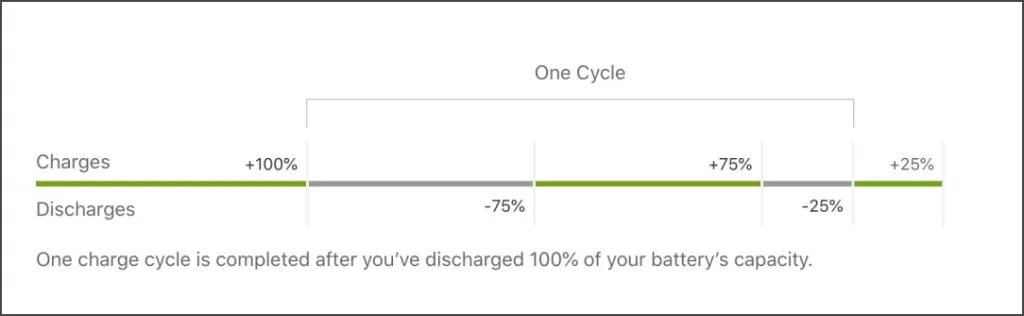
Mitä enemmän lataat iPhoneasi, sitä enemmän jaksojen määrä kasvaa. Joten lopulta korkeampi akun käyttökerta heikentää akun kuntoa hieman ajan myötä.
Mikä on akun latauksenkestokyky?
Suunnittelun mukaan tyypillisen akun maksimilatauskapasiteetti eroaa sen todellisesta kapasiteetista. Kun iPhone on uusi, sillä on maksimilatauksen säilytyskapasiteetti, joka pienenee akun jaksojen määrän kasvaessa.
Ajan mittaan tämä latauksenkestokyky pienenee useiden akkujaksojen laskennan jälkeen. Tämä tunnetaan myös akun kunnon heikkenemisenä. Tyypillisesti iPhonen akku on suunniteltu säilyttämään 80 % alkuperäisestä kapasiteetista 500 täydellisen latausjakson jälkeen. Näin laskelma toimii.
Kun hankit uuden iPhonen, jossa on 3000 mAh akku, tämä luku on akun enimmäislatauskapasiteetti. Vuoden käytön jälkeen, jos sen latauskapasiteetti on vain 2 700 mAh – se on 10 %:n lasku sen latauksen säilytyskapasiteetissa.
Kun lataat sen 100 prosenttiin, se ei saavuta alkuperäistä 3000 mAh:ta. Sen sijaan se täyttää 90 % nykyisestä kapasiteetistaan laskeutuen 2700 mAh:iin. Vastaavasti, jos lataat sen 80 prosenttiin, se olisi 2160 mAh eikä 2400 mAh, johon se alun perin oli suunniteltu.
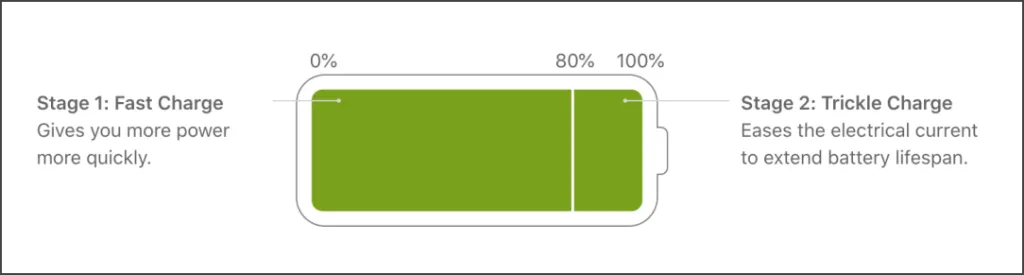
Oletusarvoisesti Apple optimoi latausprosessin ylläpitääkseen akun kuntoa pitkällä aikavälillä. Se on pikalataus 80 % kapasiteetistaan, jotta saat tarvittavan tehon. Tämän jälkeen laturi siirtyy hitaampaan lataukseen, mikä helpottaa sähkökomponenttien kuormitusta jännitteen ja lämpötilan säätelemiseksi.
Kuinka tarkistaa akun kierrosluku iPhone 15:ssä
Uuden iPhone 15:n, iPhone 15 Plus:n, iPhone 15 Pron tai iPhone 15 Pro Maxin akun käyttökertojen tarkistaminen ei ole hankalaa. Jos sinulla on vanhempi iPhone, siirry seuraavaan osioon.
IPhone 15 -sarjassa voit tarkistaa akun jaksojen määrän Asetukset-sovelluksesta. Toimi näin:
1. Avaa Asetukset -sovellus iPhone 15 -sarjan mallissasi.
2. Napauta Yleistä.
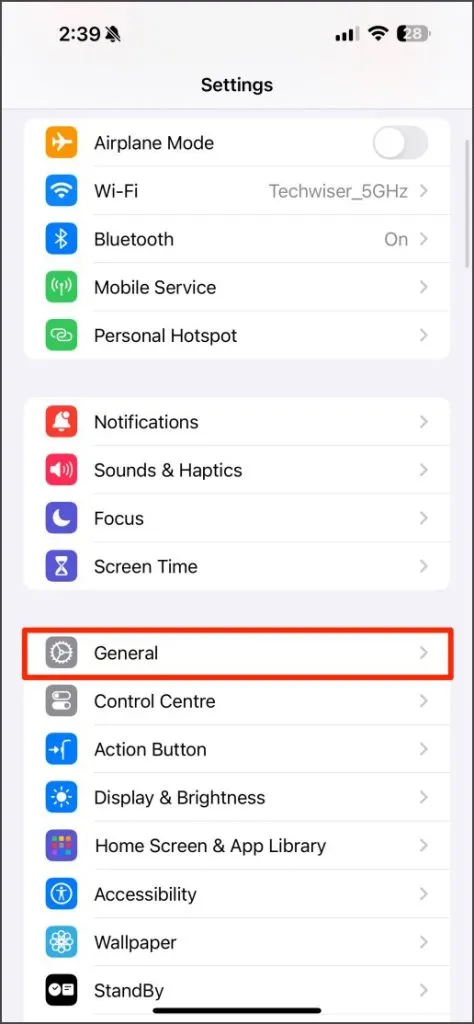
3. Vieritä alas valitaksesi Tietoja ja vieritä alas löytääksesi Pyörä .Laske
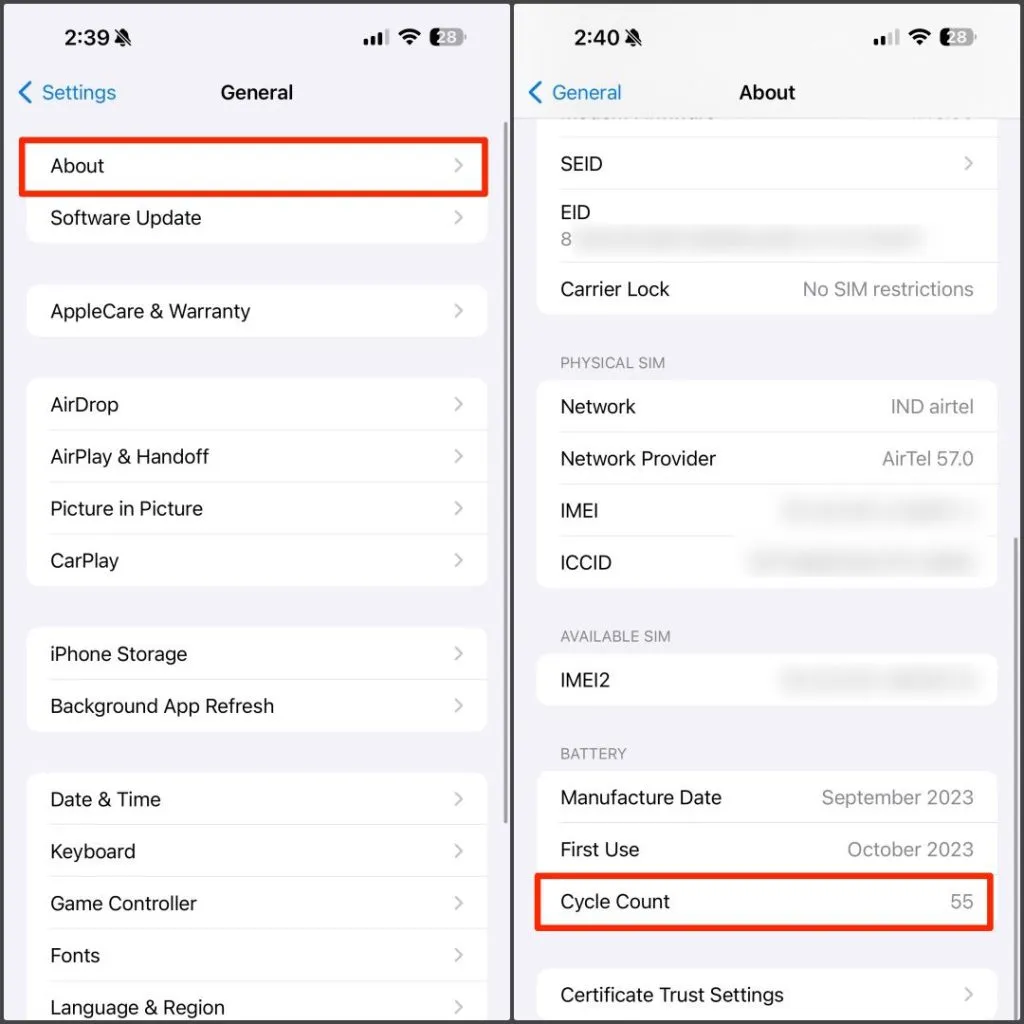
Tämä näyttää iPhonesi läpikäymien lataus-purkausjaksojen kokonaismäärän. Tämä vaihtoehto ei ole käytettävissä iPhone 14:ssä ja vanhemmissa malleissa. Voit kuitenkin tarkistaa akun jaksojen määrän.
Tarkista akun kierrosluku iPhone 14:ssä tai sitä aikaisemmassa
Vanhemmat iPhone-mallit, kuten iPhone 14, iPhone 13, iPhone 12 ja iPhone 11, voivat luottaa kolmannen osapuolen sovelluksiin ja pikanäppäimiin akun latausjaksojen tarkistamiseen.
Tapa 1 – Tarkista syklien määrä pikakuvakkeen avulla
iPhonesi kirjaa nykyisen akun käyttökertojen määrän Analyticsiin (edellyttäen, että olet ottanut sen käyttöön). Voit poimia siitä syklien määrän yksinkertaisella pikanäppäimellä alla olevan kuvan mukaisesti.
1. Avaa Akkutilastot (tai Näytä akun varaustila< a i=5> vanhemmissa iOS-versioissa) pikakuvakelinkki iPhonessasi.
2. Se avautuu automaattisesti Pikakuvakkeet-sovelluksessa. Asenna pikakuvake valitsemalla Lisää pikakuvake.
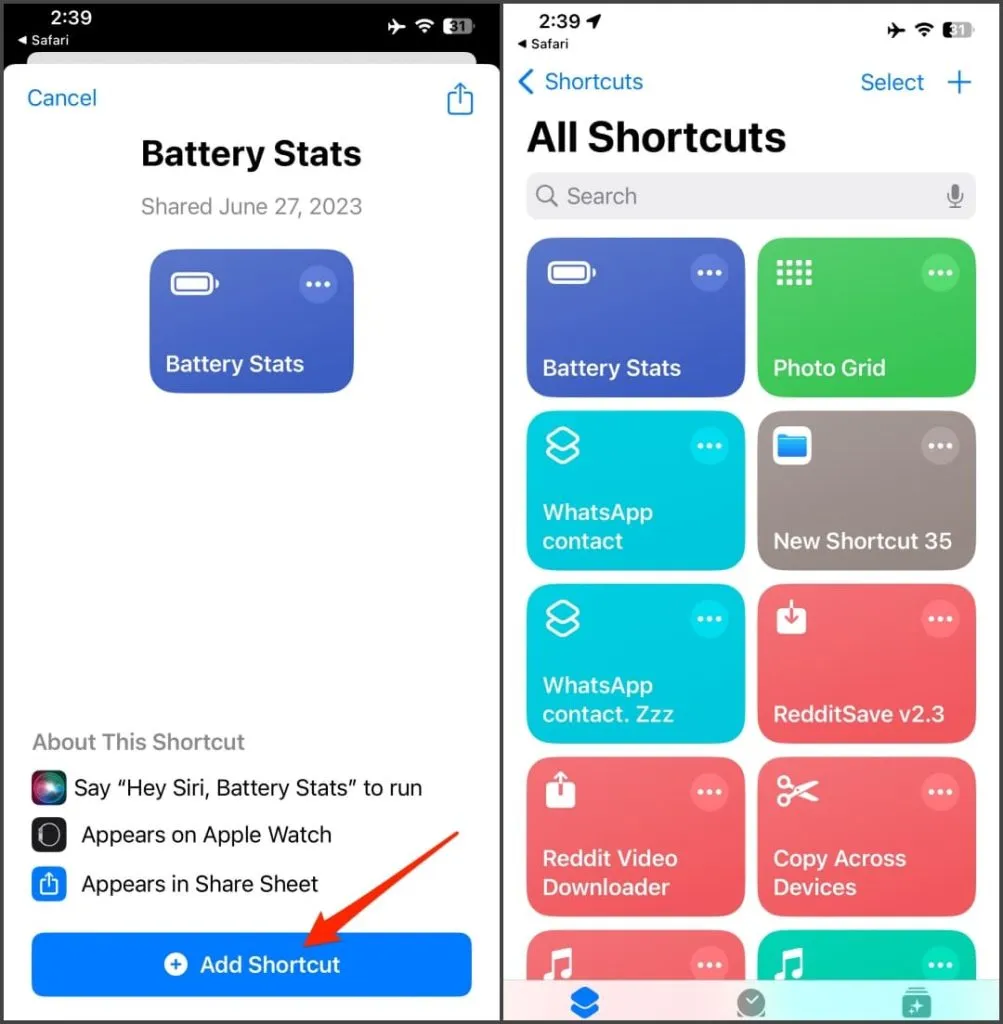
3. Siirry Asetukset -sovellukseen, vieritä alas ja valitse Tietosuoja & Suojaus ja valitse Analytics & Parannuksia.
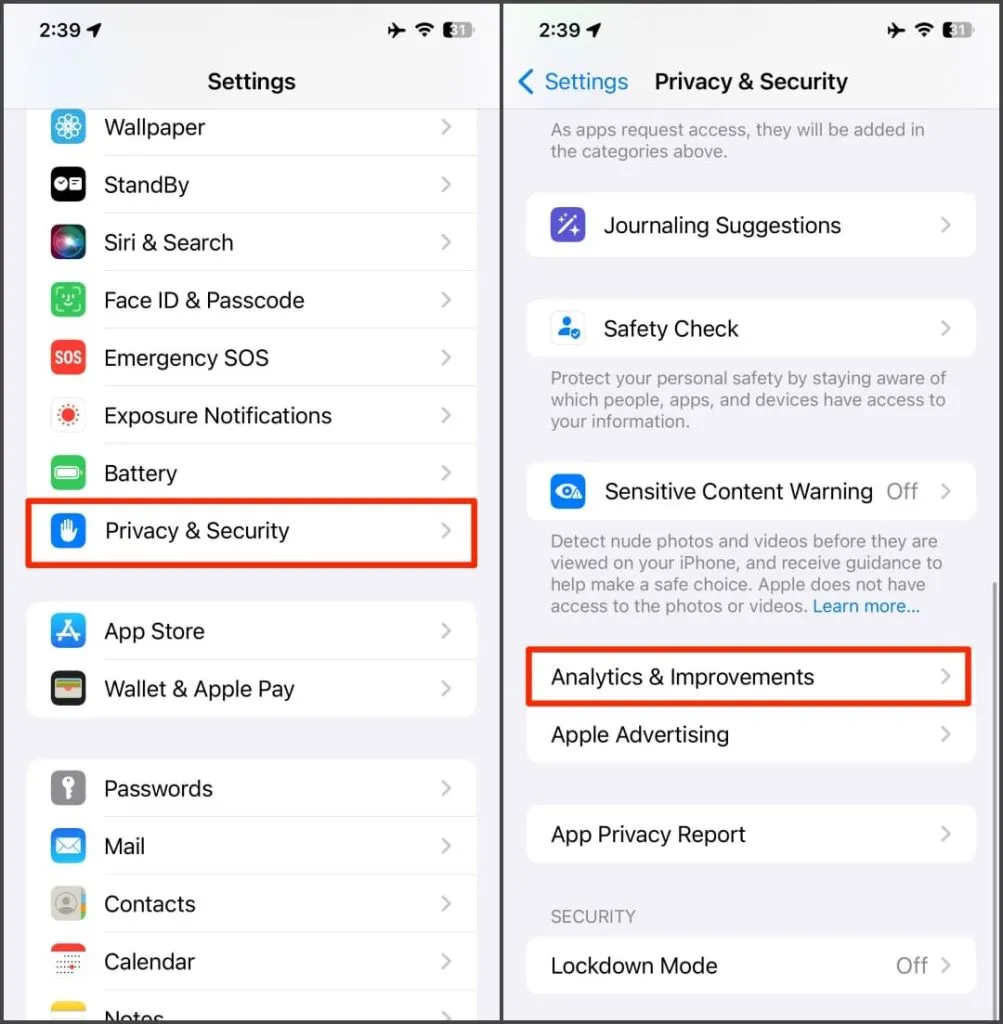
4. Napauta Analytics-tiedot.
5. Näet useita tiedostoja. Vieritä alas, etsi ja avaa analytiikkaraportti muutama päivä aiemmin.
Jos käytät iOS 15:tä tai vanhempaa, etsi tiedosto nimeltä log-aggregated.
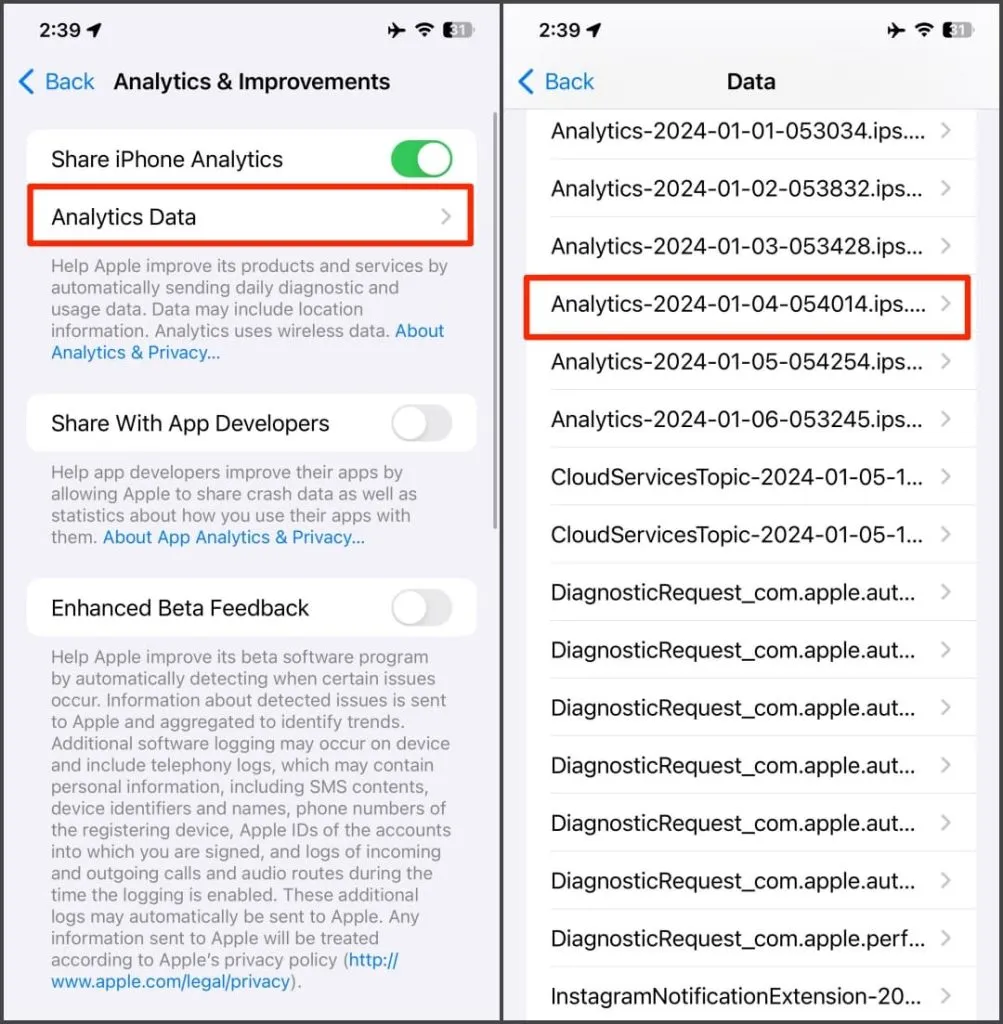
6. Kun olet avannut lokin, napauta oikeassa yläkulmassa olevaa Jaa -kuvaketta ja valitse < a i=4>Akkutilastot.

7. Odota, että pikakuvake analysoi ja noutaa iPhonesi nykyisen akun syklin ja kuntotilastot.
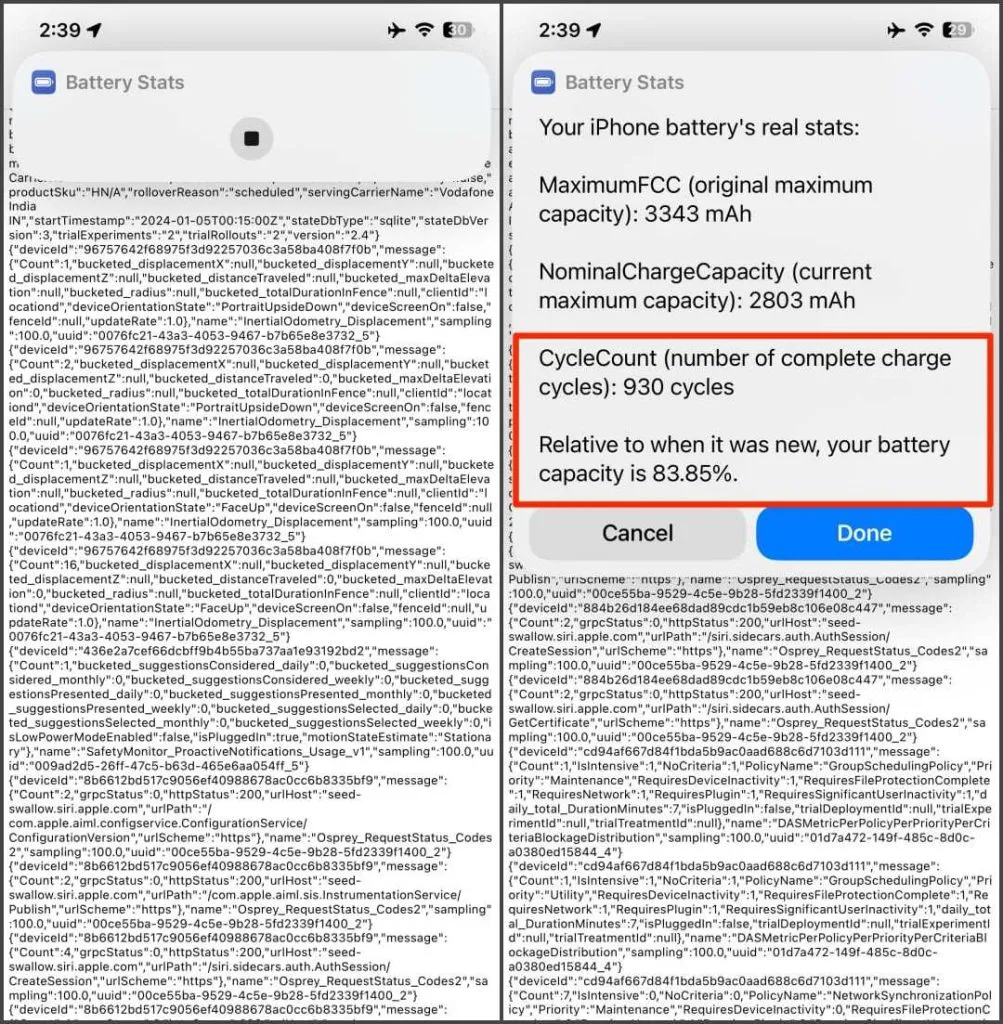
Kuten näette, tarkistamassamme iPhone XS Maxissa on yli 930 sykliä ja maksimilatauskapasiteetti on 83%.
Tapa 2 – Hae syklilaskuri manuaalisesti
Voit myös noutaa jaksolaskurin manuaalisesti asentamatta pikakuvaketta. Kopioi analytiikkatietoloki ja etsi ”batterycyclecount”- tai ”last_value_CycleCount” -mittari iOS-versiosi perusteella. Voit tehdä sen seuraavasti:
1. Siirry iPhonessa Asetukset -kohtaan ja valitse Tietosuoja. & Turvallisuus, valitse Analytics & Parannuksia ja napauta Analytics Data.
2. Avaa analytics-yyyy-mm-dd-tiedosto muutaman päivän takaa iOS 16:ssa tai 17:ssä.
iOS 15:n tai aiemman käyttöjärjestelmän on avattava uusin lokikooste-tiedosto.
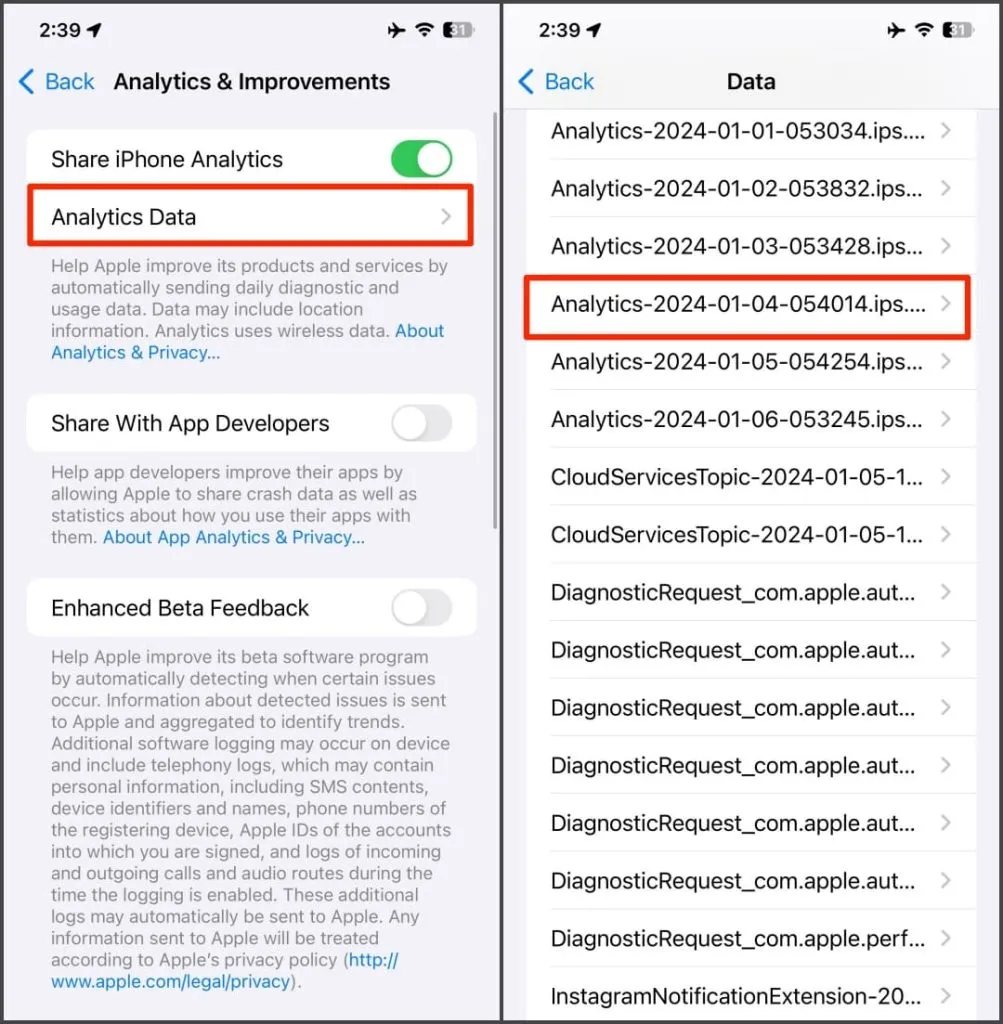
3. Kopioi koko raportti. Kaksoisnapauta sitä varten mitä tahansa näytön kohtaa ja napauta Kopioi tai korosta teksti, vedä se alas valitaksesi kaikki ja valitse .Kopioi
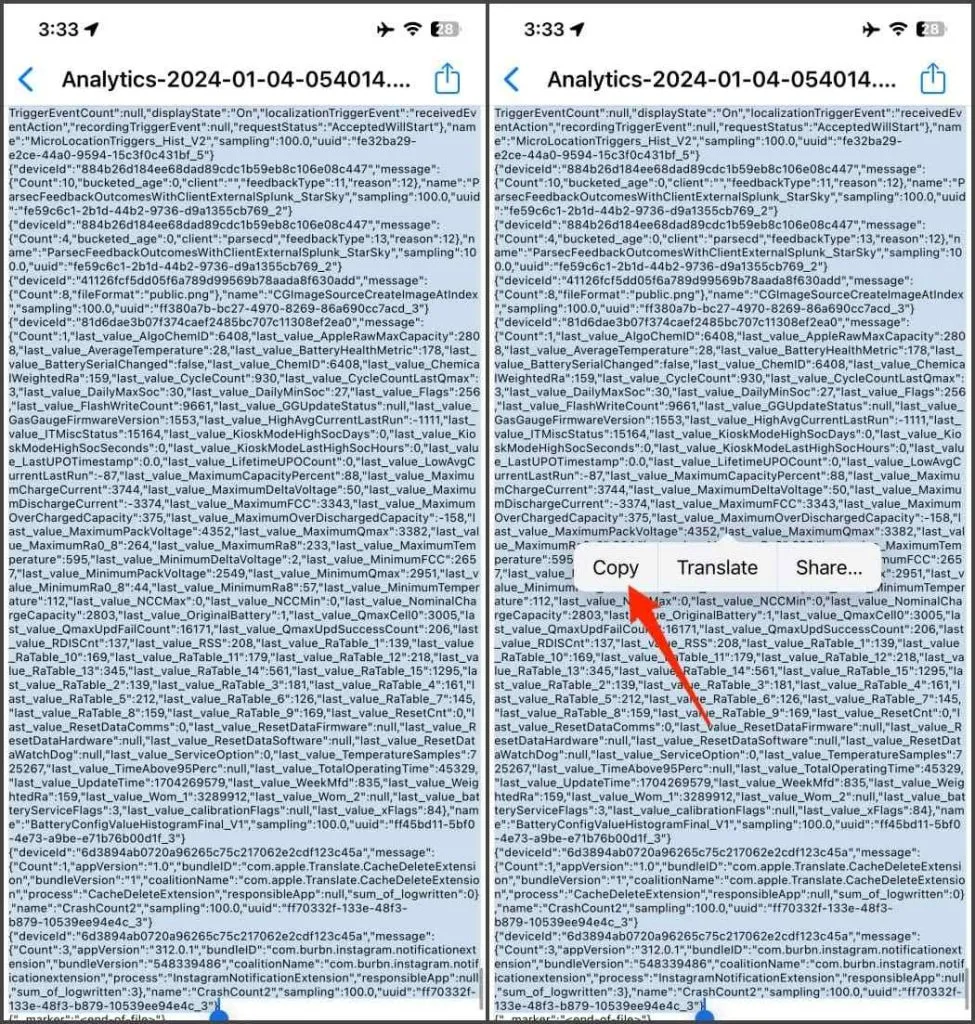
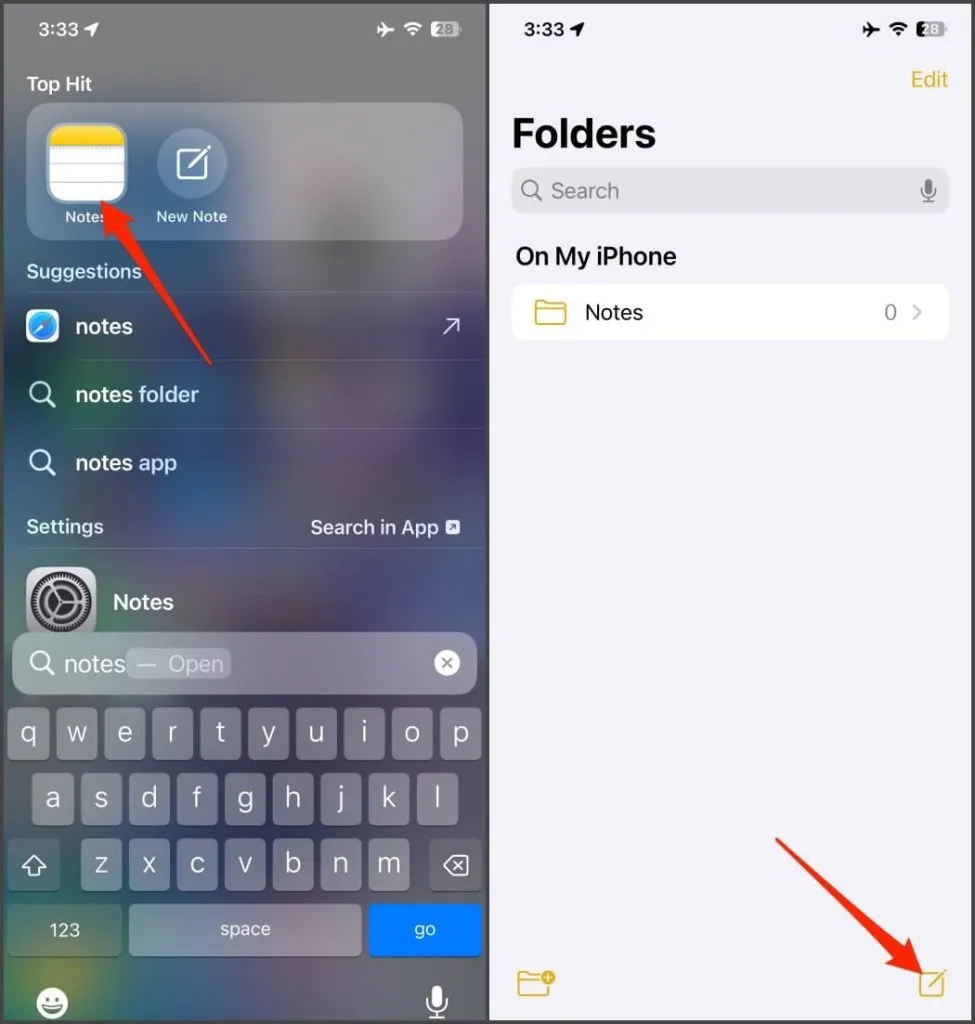
5. Liitä kopioitu loki.
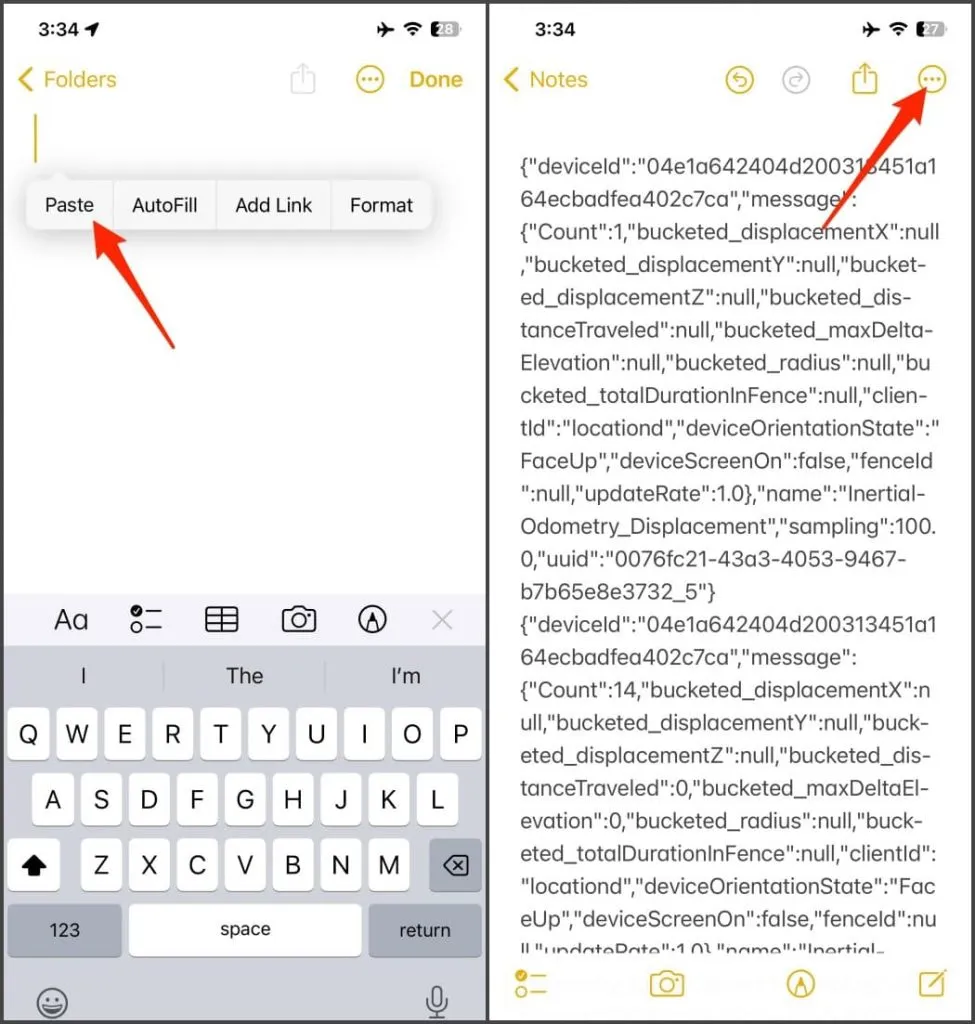
7. Jos iPhonessasi on iOS 16 tai 17, korosta se lokitiedostossa kirjoittamalla last_value_CycleCount. Jos iPhonessa on iOS 15 tai vanhempi, kirjoita batterycyclecount.
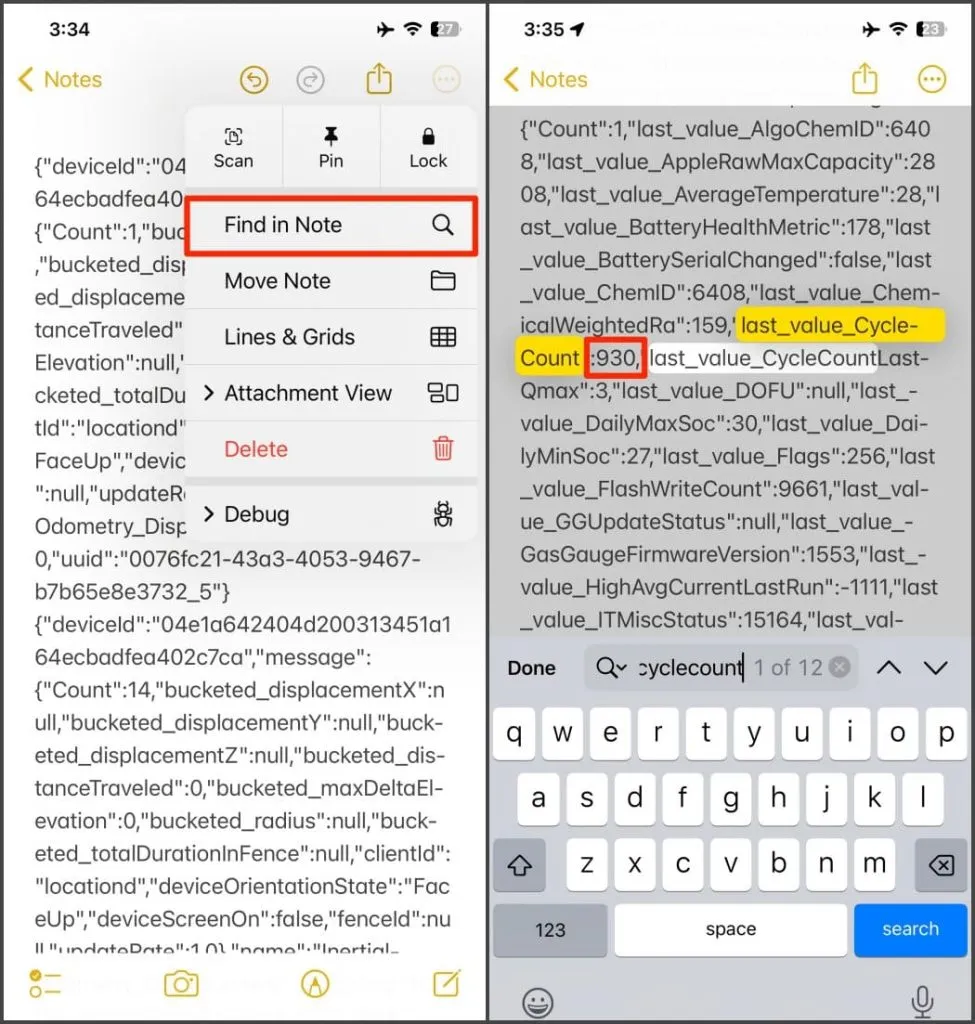
Sen vieressä oleva numero ilmaisee akun jaksojen lukumäärän – kuinka monta kertaa iPhonesi on ladattu ja purettu kokonaiskapasiteettiinsa.
Tapa 3 – Tarkista syklien määrä käyttämällä Coconutbatteryä Macissa
Jos sinulla on Mac, voit käyttää Coconutbattery-sovellusta iPhonesi akun kunnon ja latauskertojen määrän selvittämiseen. Noudata alla olevia ohjeita:
1. Yhdistä iPhonesi Maciin yhteensopivalla USB-kaapelilla.
2. Lataa Coconutbattery-sovellus ja avaa se Macissasi. Näet MacBookin nykyisen akun kapasiteetin ja syklien määrän. Näet iPhonen tiedot siirtymällä iOS-laite -välilehdelle.
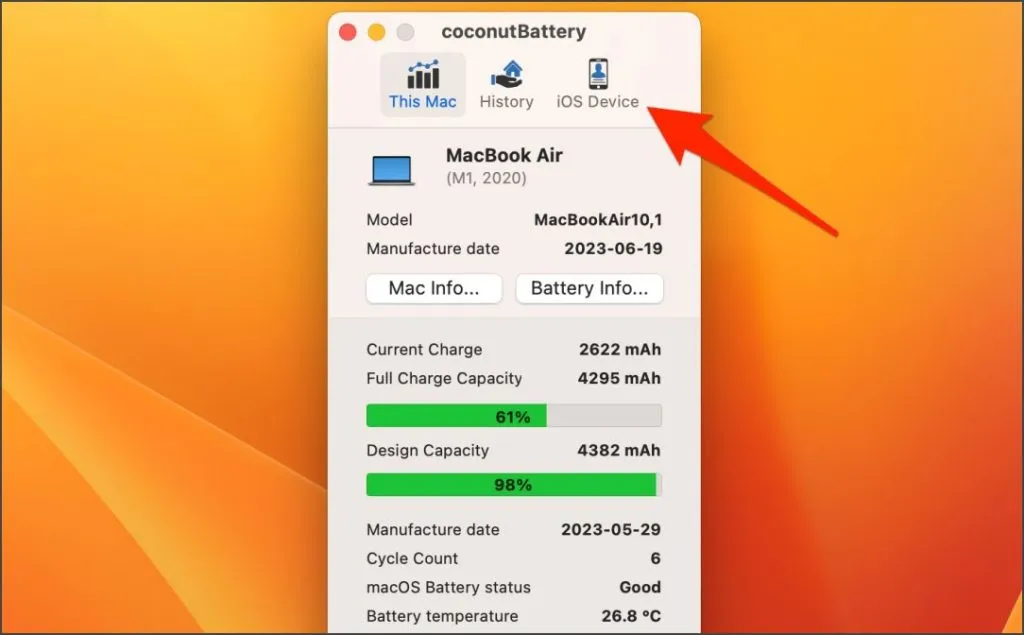
3. Näet iPhonesi syklin ja nykyisen enimmäislatauskapasiteetin. Kuten alla olevasta kuvakaappauksesta näet, iPhone 13 on kestänyt 465 latausjaksoa, ja sen akun varaus on tällä hetkellä 93 %.
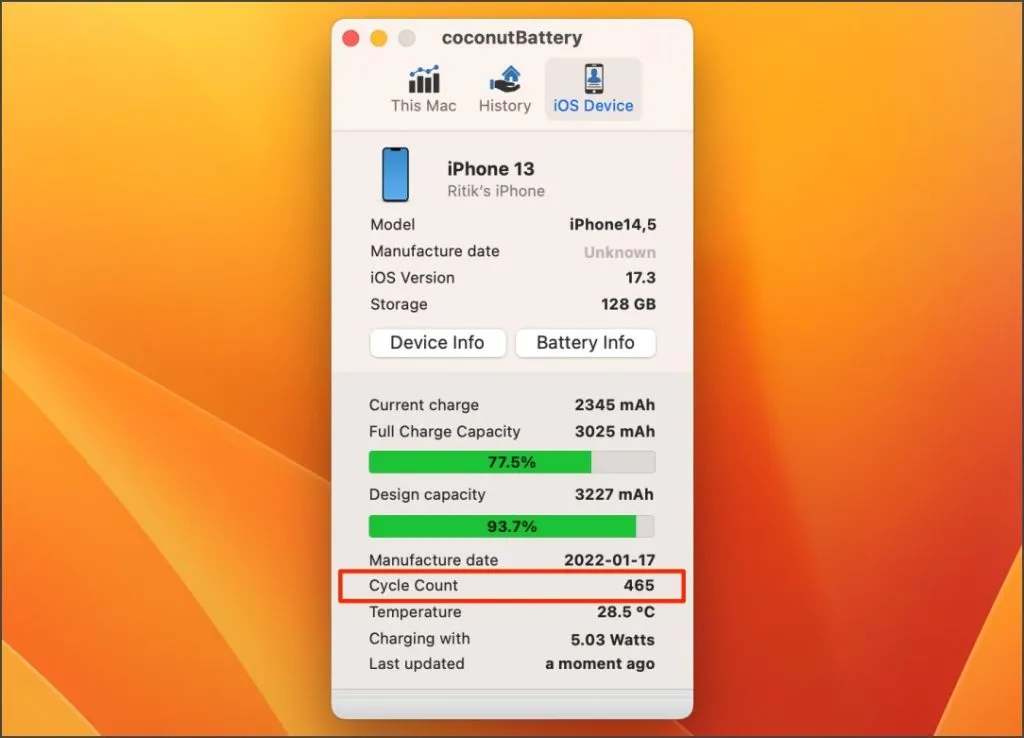
Näet tarkemmin akun valmistuspäivän ja iän napauttamalla Akun tiedot. Sovellus tukee myös langatonta yhteyttä ja voi näyttää akun käyttöajan, maksimi-/minimi- ja keskilämpötilan sekä jännitteen ja lataus-/purkausnopeusalueet. Jotkut ominaisuudet on kuitenkin lukittu maksumuurin taakse.
Tapa 4 – Tarkista iPhonen akun sykli työpöydällä iMazingilla
iMazing on iPhone-apuohjelma, jonka avulla voit tarkistaa akun kunnon, syklien määrän ja paljon muuta Mac- ja Windows-tietokoneissa. Käytä sitä seuraavasti:
1. Yhdistä iPhonesi tietokoneeseen yhteensopivalla USB-kaapelilla.
2. Lataa iMazing ja avaa se Windows- tai Mac-tietokoneellasi. Napauta Jatka Kokeilu kun kehote tulee näkyviin.
3. Kun iPhonesi näkyy hallintapaneelissa, napauta akkukuvaketta oikeassa alakulmassa.
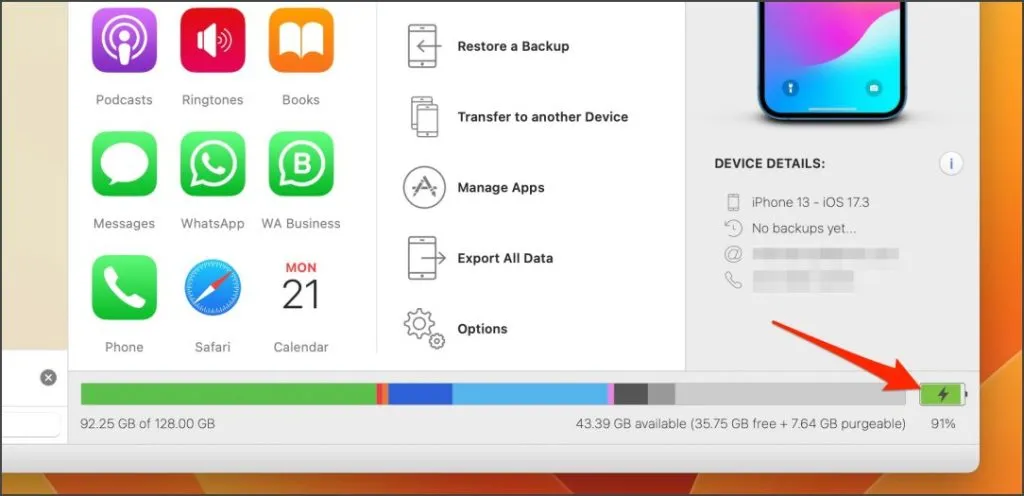
4. Näet iPhonesi nykyisen akun kunnon, akun latausjaksot< /span> ja muita tietoja, kuten sen nykyinen lämpötila, minimi- ja maksimilämpötila, jännite ja paljon muuta.
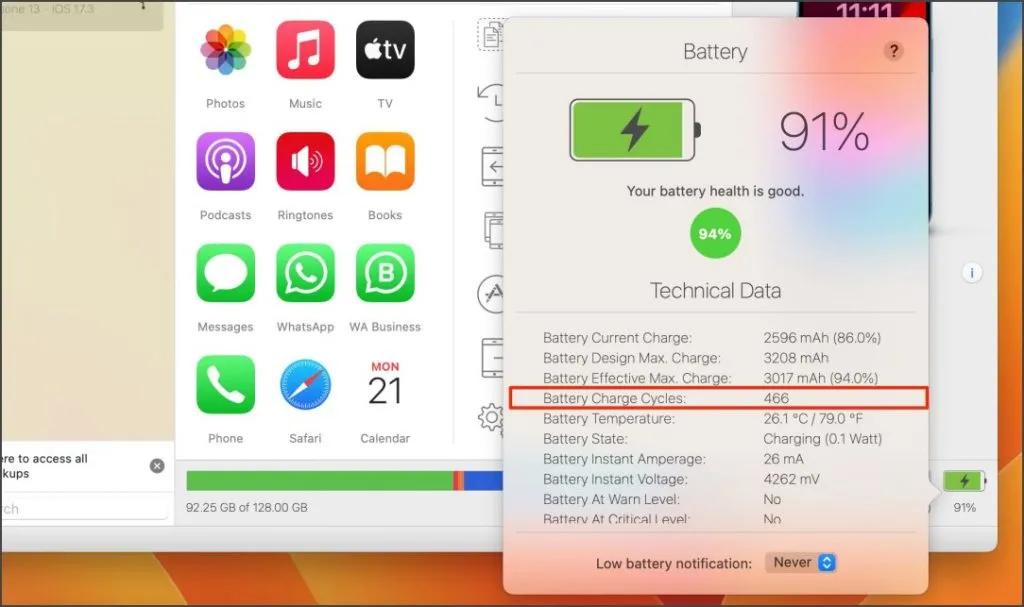
Jos käytät Windowsia, varmista, että iTunes on asennettu ja määritetty niin, että iPhone näkyy iMazingissa. Jos näin ei tapahdu, suorita iTunes ja varmista, että iPhone on yhdistetty, ennen kuin käynnistät iMaziningin.
iPhonen akun kierrosluku vs. akun kunto: Mikä on tärkeämpää
Akun kunto iPhone-asetuksissa näyttää enimmäislatauskapasiteetin suhteessa siihen, kun puhelin oli uusi. Se diagnosoi akun laskettuaan kaikki tekijät (latausnopeus, istunnot, lämpötila ja paljon muuta).
Toisaalta Cycle Count on vain iPhonesi läpikäymien täyden lataus-purkausjaksojen lukumäärä. Sen avulla voit selvittää, kuinka iPhonea on käytetty (kun ostat käytettyä tai kunnostettua laitetta), koska enemmän jaksoja = enemmän käyttöä.
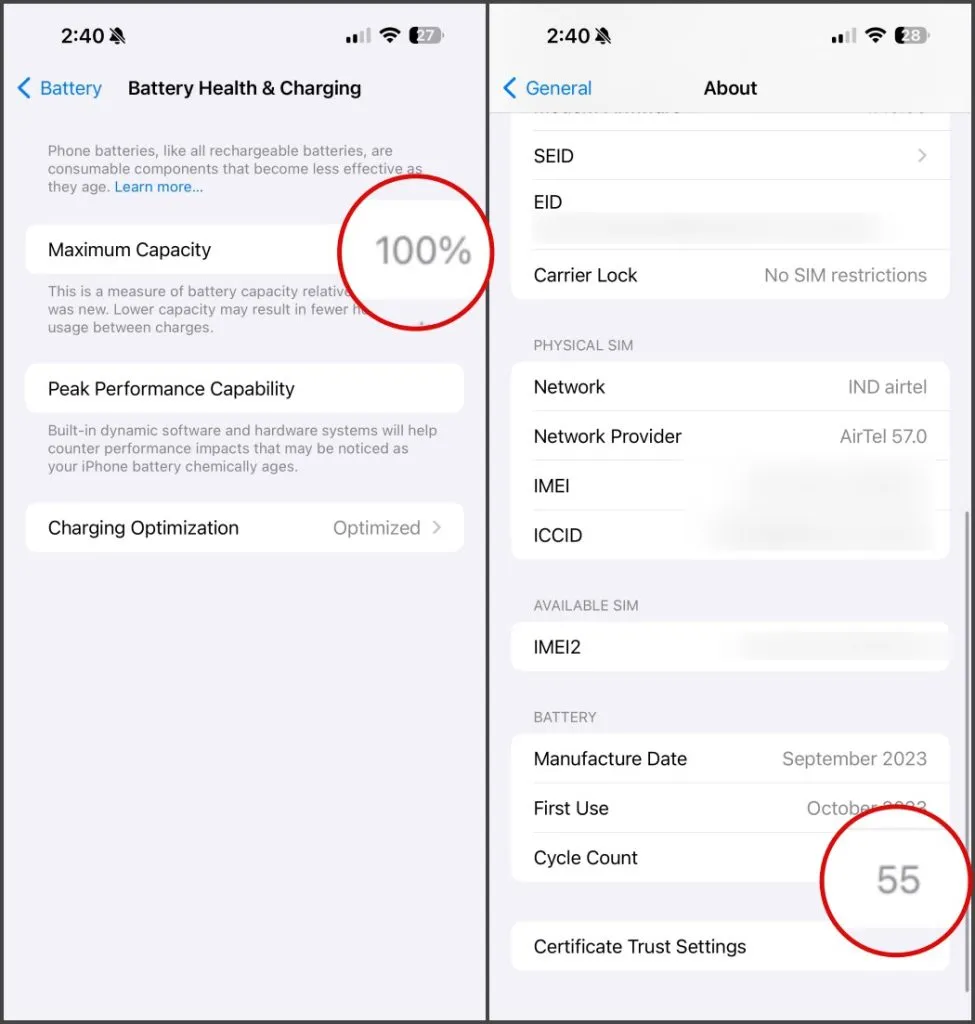
Alhaisempi akun kunto ja korkeampi jaksoluku on normaalia. Mutta jos akku on heikentynyt, vaikka sitä on ladattu harvemmin, voit syyttää sen muista tekijöistä, kuten lataussovittimesta, nopeudesta, ympäristön lämpötilasta ja kosteudesta.
Milloin sinun pitäisi vaihtaa iPhonen akku
Normaali iPhonen akku voi säilyttää jopa 80 % alkuperäisestä kapasiteetistaan 500 täydellisen latausjakson jälkeen, kun se toimii normaaleissa olosuhteissa. Jos iPhonesi akun kunto laskee alle 80 % yhden vuoden takuuajan (tai AppleCare+:n) aikana, Apple vaihtaa sen ilmaiseksi, jos iPhone on takuun alainen.
Jos se ei ole takuun alainen, joudut maksamaan akun palvelumaksun, joka on yleensä 69–99 dollaria iPhone-mallistasi riippuen.
iPhonen akun vaihtamisajankohta riippuu sen akun tilasta, syklien määrästä ja todellisesta suorituskyvystä. Yleensä paras aika iPhonen akun vaihtamiseen on, kun akun kunto laskee alle 75%. Silloin iPhonesi saattaa tuottaa huomattavasti lyhyemmän käyttöajan, hidastumiset, sovellusten kaatumiset ja satunnaiset virrankatkaisut.
iPhonesi pitäisi automaattisesti alkaa näyttää ”Tärkeää akkuviestiä” asetuksissa, kun tämä aika koittaa.
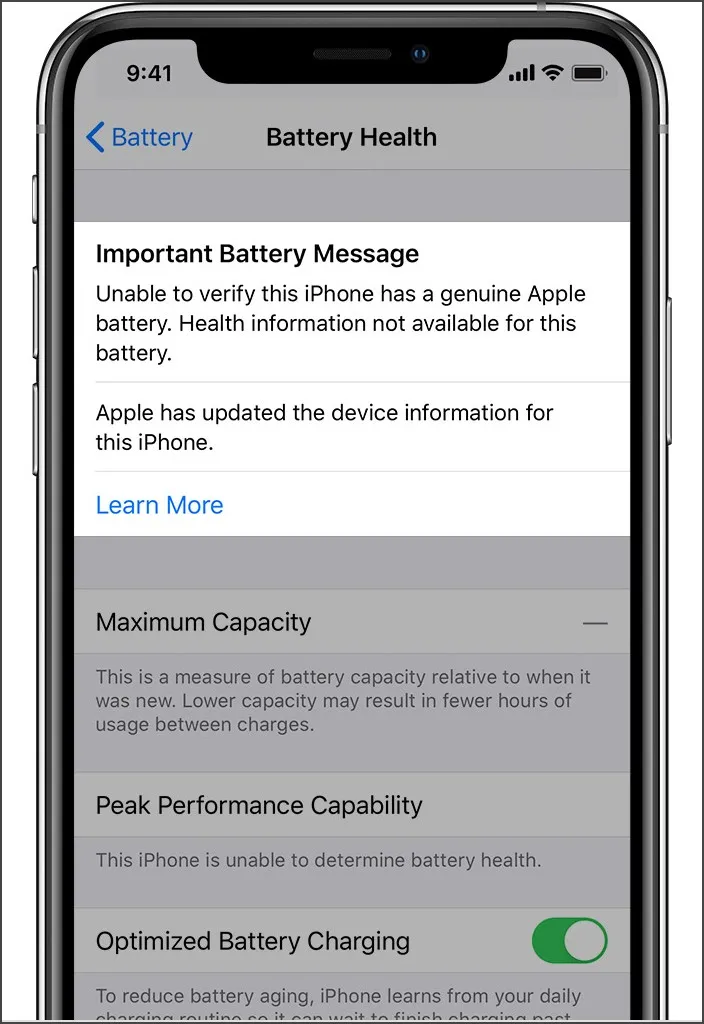
iPhonen akun vaihtamiselle ei ole tiukkaa sääntöä pelkästään sen syklien määrän perusteella. iPhone 13:n akun kunto on 93 % huolimatta siitä, että se on suorittanut 465 sykliä. Samoin iPhone XS Max on ylittänyt 900 sykliä säilyttäen samalla yli 80 % suunnittelukapasiteetistaan. Olemme myös nähneet 60-luvulla iPhone-puhelimia, joissa on hieman yli 500 kierrosta.
Voitko vähentää akun käyttöikää tai parantaa iPhonen akun kuntoa
Koska akku vanhenee kemiallisesti, et voi parantaa akun kuntoa. Jos huomaat vaihteluita, ne johtuvat todennäköisesti algoritmimuutoksista. Pidä iPhonesi kuitenkin ajan tasalla uusimmalla iOS:llä saadaksesi tarkempia analytiikkatietoja.
Et voi vähentää tai kääntää syklien määrää. Sen sijaan terveellisten latauskäytäntöjen ottaminen käyttöön voi hidastaa akun kunnon heikkenemisprosessia.
Parhaat käytännöt iPhonesi akun kunnon ylläpitämiseksi
Tässä on parhaat käytännöt, joita voit noudattaa ylläpitääksesi iPhonesi akun kuntoa:
- Pidä optimoitu akun lataus päällä.
- Jos sinulla on iPhone 15 -sarjan puhelin, harkitse 80 % Limit -ominaisuuden käyttämistä.
- Vältä iPhonen lataamista ja purkamista täyteen. Pidä akku 40–80 %:n alueella maksimaalisen käyttöiän saavuttamiseksi.
- Käytä alkuperäisiä tai sertifioimia kolmannen osapuolen lataussovittimia ja kaapelia. Vältä väärennettyjen tuotteiden käyttöä kaikin keinoin.
- Vältä äärimmäisiä kuumia ja kylmiä lämpötiloja. Älä jätä sitä auringon alle tai autoon kesällä.
- Vältä jättämästä iPhonea kuolleeksi 0 prosenttiin. Se saattaa lähettää akun syväpurkaustilaan.
- Suosi langallista latausta langattoman sijaan. Jälkimmäinen tuottaa enemmän lämpöä, mikä ei ole hyväksi akulle.
- Käytä hidasta latausta, kun sinulla ei ole kiirettä. Lataa iPhoneni kotona Applen 5 W:n sovittimella.
- Optimoi iPhonesi akun käyttöikä poistamalla ei-toivotut ominaisuudet ja palvelut käytöstä.
- Jos iPhonesi akun kunto on heikentynyt merkittävästi, harkitse Applen valtuuttaman palveluntarjoajan vaihtamista.
Mittaa iPhonesi akun kesto!
Akun kierrosluvun tarkistaminen on kuin autosi ajokilometrien pitäminen silmällä. Akkua voidaan ladata ja purkaa vain tietyn määrän kertoja, ja jaksoluku näyttää, missä akku on sen rajoitetun käyttöiän suhteen.
Mutta jälleen kerran, vaikka akun kunto ja syklit ovat tärkeitä mittareita, älä huoli siitä liikaa. Lataa iPhonesi normaalisti, noudata yllä olevia vinkkejä, jos voit, ja vaihda akku uuteen sen jakson lopussa.




Vastaa